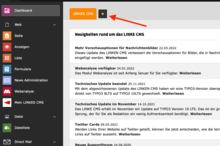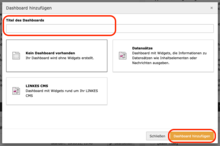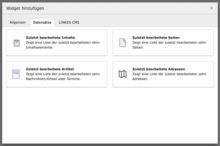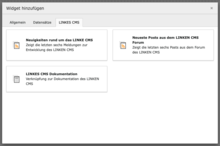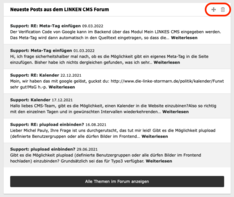Das Modul „Dashboard“
Im Modul Dashboard können Sie beliebig viele individuelle Dashboards anlegen. Ein Dashboard (wörtlich: Armaturenbrett) zeigt Daten zu einem System (hier: das LINKE CMS) in übersichtlicher Form an. Die Informationen werden in Form sogenannter Widgets — im Prinzip kleine Fenster auf dem Dashboard – platziert.
Dashboards hinzufügen
Verschiedene Dashboards tauchen im Modul als Reiter am oberen Rand des Inhaltsbereichs auf. Das Modul beinhaltet ein vordefiniertes Dashboard namens LINKES CMS. Mit dem Symbol ➕ direkt neben dem letzten Reiter können Sie weitere Dashboards hinzufügen. Entweder Sie legen ein individuelles Dashboard an, indem Sie das Feld Titel des Dashboards ausfüllen und anschließend auf Dashboard hinzufügen klicken, oder Sie wählen direkt eines der vordefinierten Dashboards aus.
Dashboards bearbeiten
Sie können bereits angelegte Dashboards bearbeiten oder löschen. Am oberen rechten Rand des Moduls finden Sie dafür mit dem ⚙️ (Zahnrad) und dem 🗑 (Papierkorb) zwei Symbole.
Widgets hinzufügen
Haben Sie ein individuelles Dashboard angelegt und kein vordefiniertes ausgewählt, ist es zunächst leer. Klicken Sie auf ➕ Widget hinzufügen. Im Moment stehen Ihnen acht verschiedene Widgets zur Verfügung. Auf einem Dashboard, das bereits Widgets enthält, können ebenfalls neue Widgets angelegt werden. Klicken Sie dafür auf das ➕ am unteren rechten Rand eines jeden Dashboards.
Widgets bearbeiten
Widgets auf einem Dashboard können an eine beliebige Stelle verschoben oder gelöscht werden. Sobald Sie mit dem Mauspfeil über die Titelzeile des Widgets fahren, werden zwei Symbole sichtbar: eines zum Verschieben und eines zum Löschen des Widgets. Arbeiten Sie mit einem Tablet, können Sie das Widget verschieben, indem Sie die Titelzeile des Widgets berühren und es an die gewünschte neue Position bewegen. Möchten Sie ein Widget auf einem Tablet löschen, tippen Sie kurz in seine Titelzeile, so dass das Symbol zum Löschen sichtbar wird.